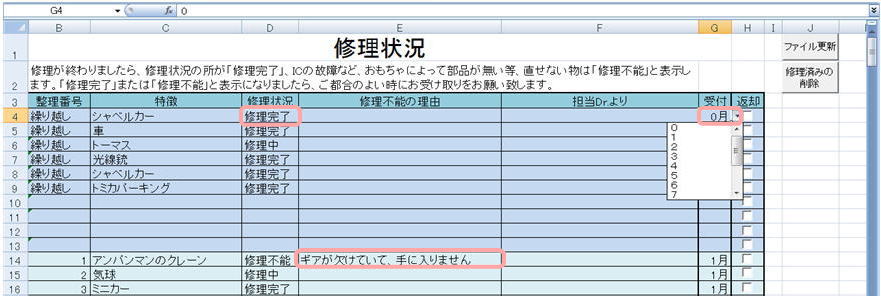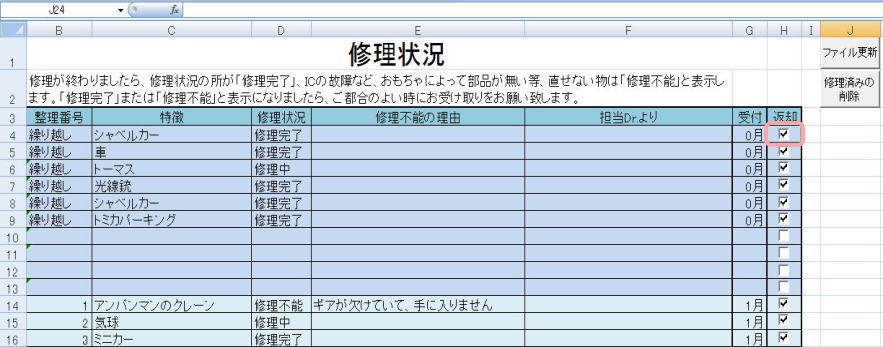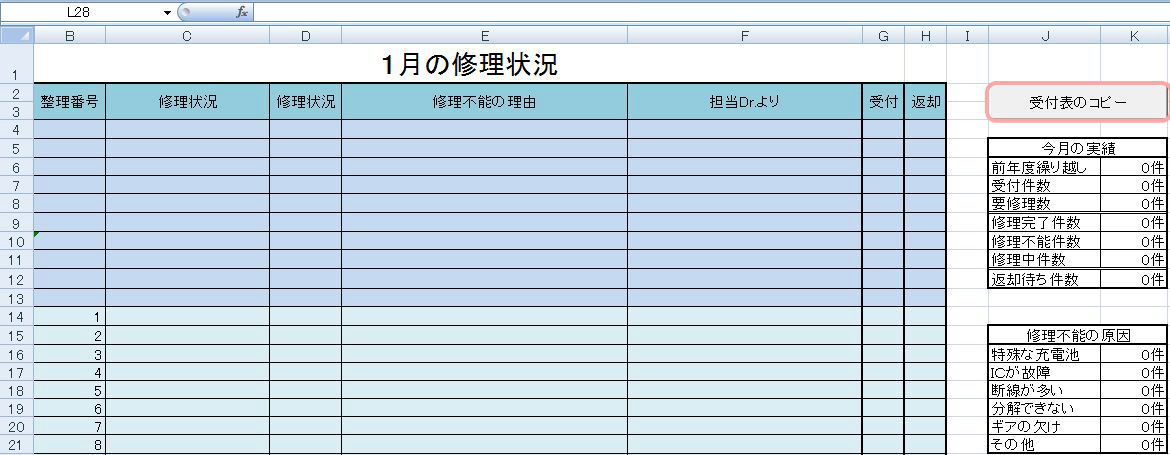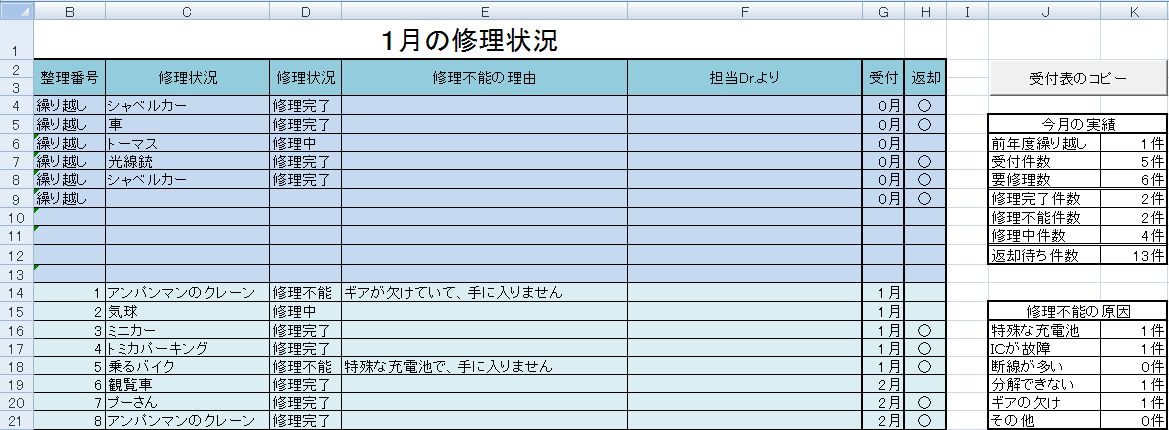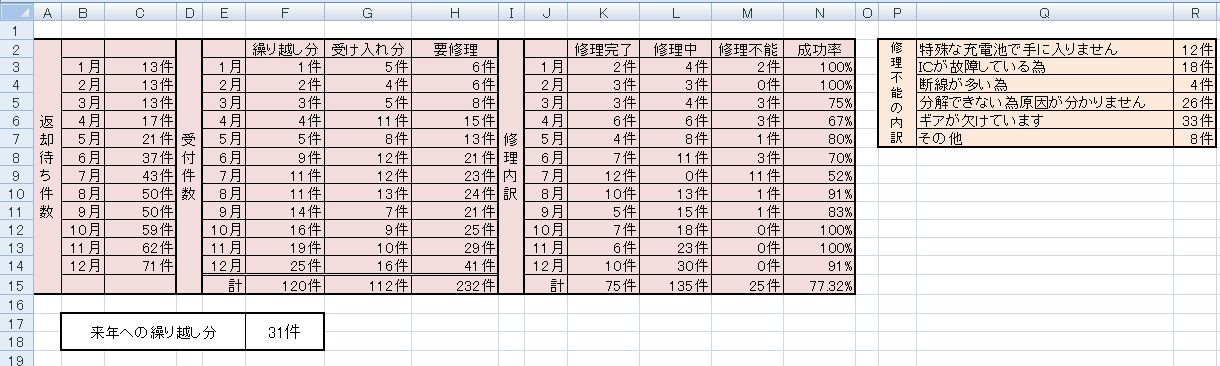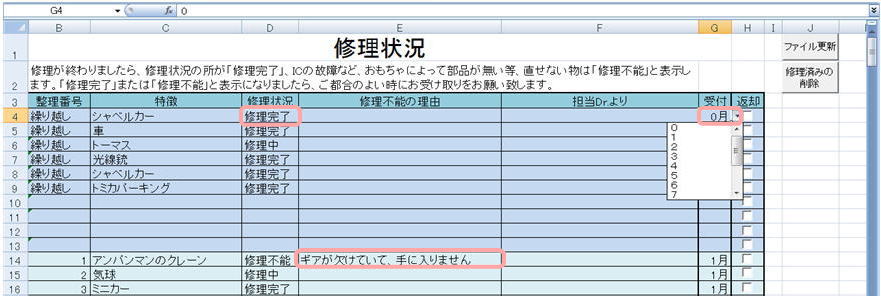 |
| 特徴欄にはおもちゃの特徴を入力します。修理状況欄はクリックすると、「修理中」「修理完了」「修理不能」の3つの言葉が出るので、選ぶだけで入力できます。修理不能の理由も4種類の言葉から選んで入力するようになっています。「担当Drより」は、注意事項を書き込めるようになっています(文字があふれたら自動的に折り返して全体を表示します)。受付月は修理状況同様数字が出ますので、去年分については、「0」として下さい。0を入力する事で、整理番号に「繰り越し」と表示され(ただし10件まで)、計算も「繰り越し分」として計算されます。 |
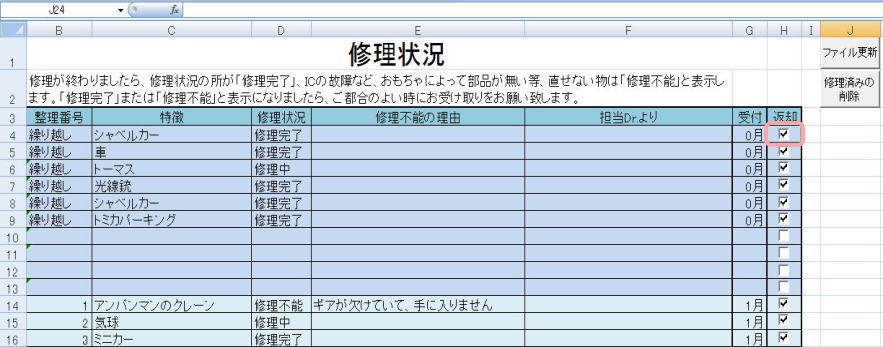 |
| 依頼人さんが取りに来られたら該当の返却欄にレ点を入れて下さい。クリックすれば入るようになっています。こうする事で、返却状況のデータが入り、後で各月の状態をコピーした際、返却されたかどうか、受付月の割に取りに来られない等、調べる事が出来ます。 |
 |
| 一番下にあるのは、月ごとの管理画面です。受付表にて入力したものは、その月のシート(ページ)をクリックする事で、その月の集計に行く事が出来ます。例えば1月のシートを見てみましょう。 |
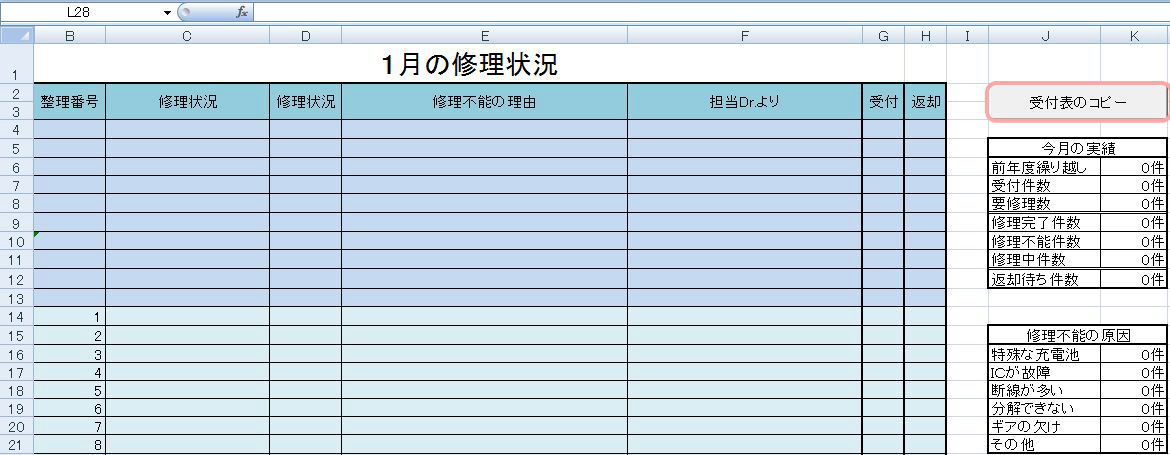 |
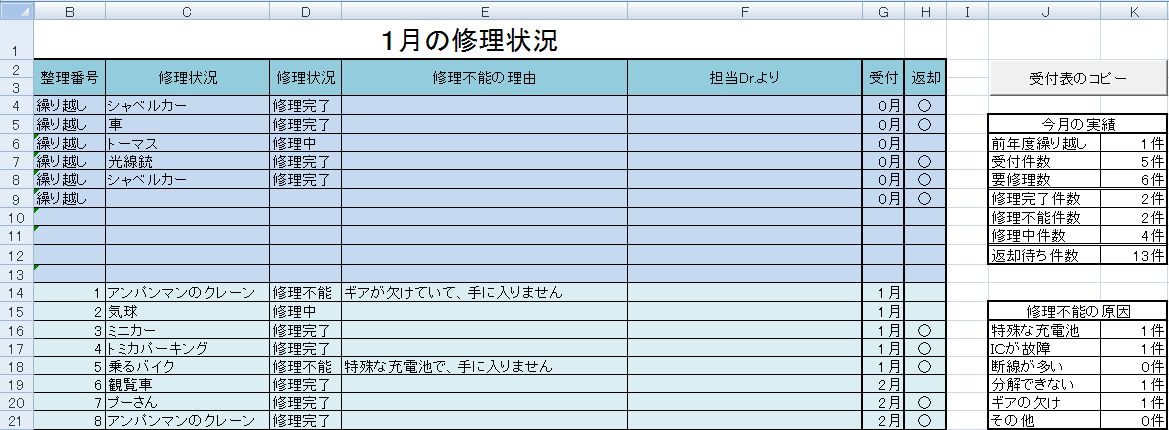 |
| 最初は何も入力されていませんし、「今月の実績」も「0」になっています(上)が、「受付表のコピー」をクリックする事で、受付表に入力した事が全てコピーされ、「今月の実績」が入力されます(下)。この数字は、受付表の数字を変えても、各月にある「受付表のコピー」をクリックしなければ変わりません(手入力で変える事は出来ますが)。ので、12ヵ月分入力した後、「受付表」のシートを削除してしまっても、数字が変わらず、1年ごとにファイル名を変えて保存すれば、そのまま集計が残るようになっています。最初にも書きましたが、繰り越し分は「0月」と入力する事で「繰り越し」と表示されるので、整理番号も繰り越し欄は表示がありません。 |
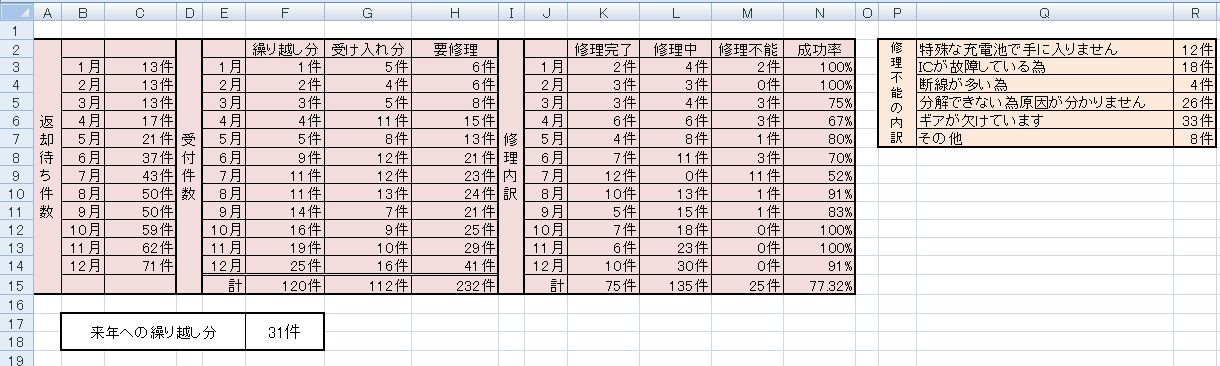 |
| 一年間使い、データが埋まると、図3の「年間集計」に数字が埋まり、統計が自動的に取れています。ただし、どこのおもちゃ病院も「1月からやる」というわけではないですよね。もし、「うちは5月から」などありましたら、簡単な操作で作り直す事が出来ますので、メールフォームからご連絡頂ければ作り直します。スペースの関係上、入れませんでしたが、Excelを使っているので、グラフなども入れる事が出来ますよ。 |